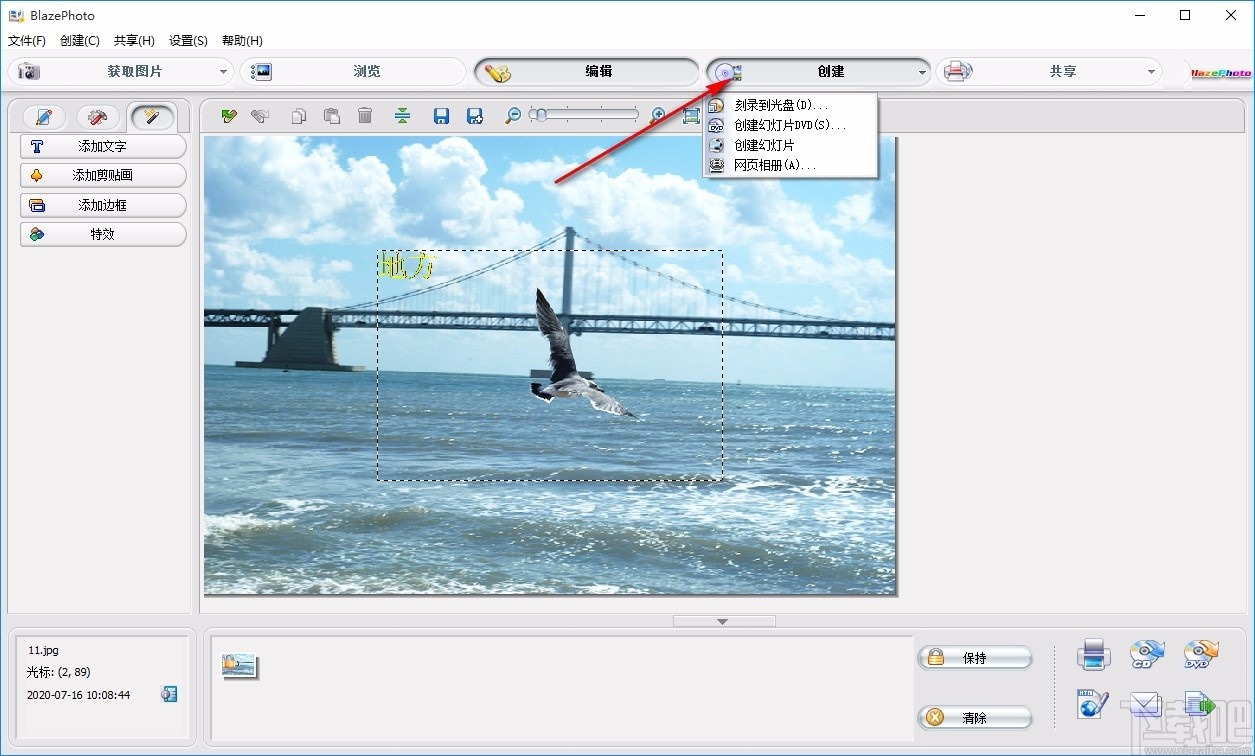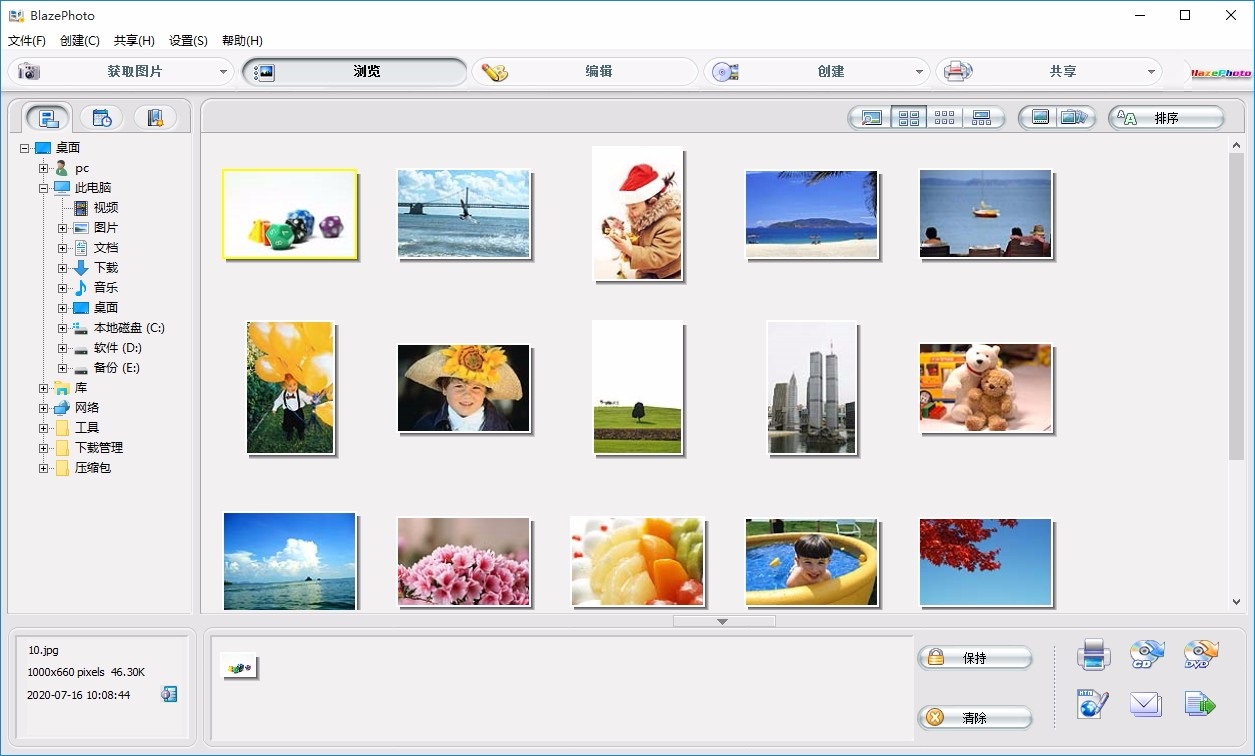/简体中文/

/简体中文/
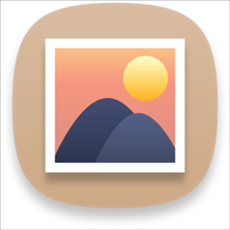
/简体中文/

/简体中文/

/英文/

/简体中文/

/简体中文/

/简体中文/

/简体中文/

/简体中文/
 7-zip下载v18.03 简体中文美化版
7-zip下载v18.03 简体中文美化版 Bubble Math(泡泡数学)v1.0 电脑版
Bubble Math(泡泡数学)v1.0 电脑版 EditPad Pro(多功能文本编辑器)v7.65 中文版
EditPad Pro(多功能文本编辑器)v7.65 中文版 Easy Equation Solver(在线方程式计算器)v1.8 官方版
Easy Equation Solver(在线方程式计算器)v1.8 官方版 ScanTransfer(无线传输工具)v2018 官方版
ScanTransfer(无线传输工具)v2018 官方版 彗星QQ资源文件读取器v2.1 绿色免费版
彗星QQ资源文件读取器v2.1 绿色免费版 Flash Renamer(批量重命名软件)v6.9 官方版
Flash Renamer(批量重命名软件)v6.9 官方版 动书编辑器(motionbook)v2018 官方版
动书编辑器(motionbook)v2018 官方版 字由客户端v2.0.0.4 官方版
字由客户端v2.0.0.4 官方版 Notepad2书签版(Notepad2 Bookmark Edition)v5.1 官方版
Notepad2书签版(Notepad2 Bookmark Edition)v5.1 官方版软件Tags: BlazePhoto Professional图像管理图像编辑
BlazePhoto Professional是一款操作简单并且功能齐全的图像管理软件,这一款软件上面拥有着各种各样的图片管理功能,可以帮助用户有效的进行图片信息的管理,在软件中用户可以点击创建功能,通过该功能用户能够将图片刻录到光盘上,也可以将图片创建为幻灯片然后进行播放,同时用户还可以选择创建网页相册,这样一来用户就可以通过系统化的模式来对图片进行管理,另外用户还可以通过该软件对图片进行批量编辑和处理,像去红眼、调整亮度、裁剪大小等等操作都能够轻松的完成,让用户可以更方便的对图片进行管理。
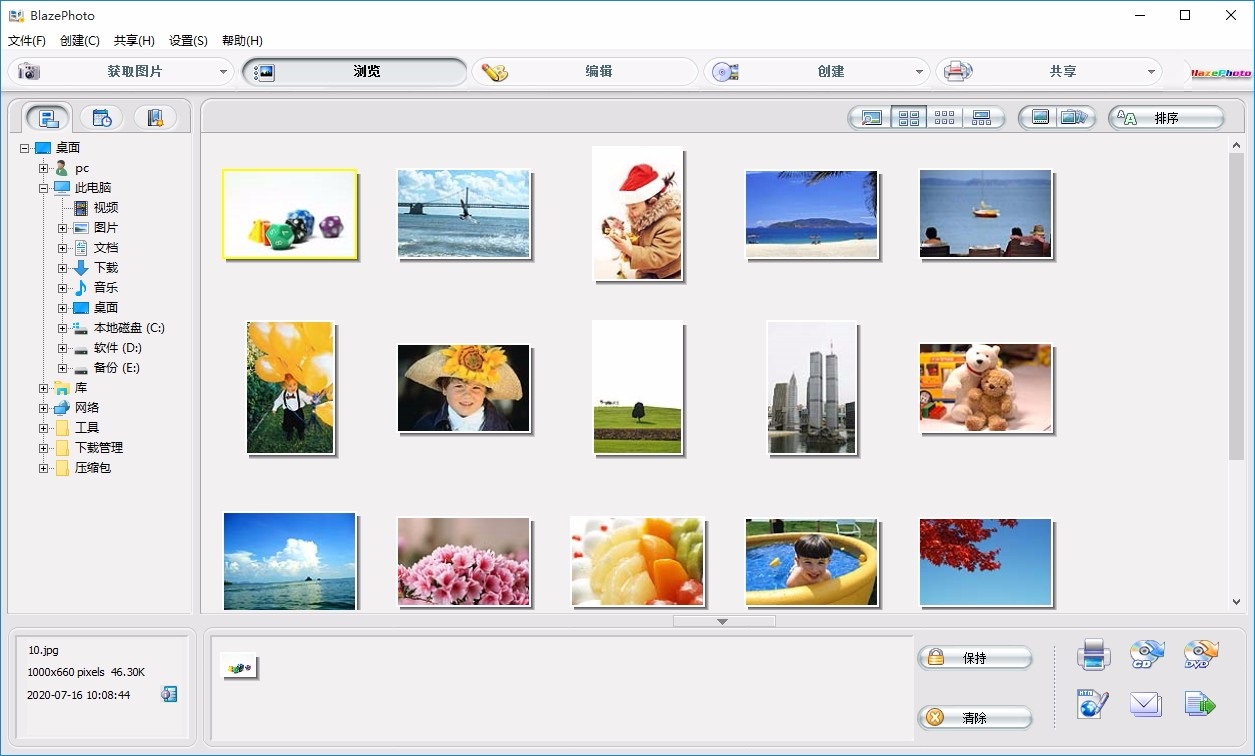
1、支持网页相册设计,立即将图片转换为html格式
2、可以在软件查看电脑保存的全部图像
3、支持刻录DVD功能,将当前图像刻录到DVD
4、支持相册设计,在软件立即将图片转换为相册
5、支持刻录功能,转换为相册以后会自动弹出刻录功能
6、支持扫描图片功能,可以从扫描仪获取图像
7、支持图片大小设置,可以在软件界面直接修改大小
1、支持从磁盘、光盘、数码相机、摄像头等多种媒体设备中获取图片
2、支持快速将获取到的大量图片进行分类整理,方便浏览
3、BlazePhoto为用户提供了消除红眼、颜色调节、模糊/清晰等处理,单击编辑列表中间的图标按钮切换到相应的编辑列表,接下选择“消除红眼”工具,然后在图片中的红眼位置中拉出一个矩形框即可消除红眼。
4、BlazePhoto支持在图片中添加添加文字、剪贴画、边框和特效,单击“创建”按钮进入创建列表,在此为图片添加文字和特效,编辑完成以后单击主窗口上方的“另存为”图标按钮将图片保存起来即可。
5、使用BlazePhoto编辑或转换的JPG、TIF图片的EXIF消息不会丢失
6、支持将编辑完成的图片打印、发送电子邮件,刻录成DVD或者生成网页,方便你和家人、朋友共享那精彩的瞬间。
7、支持批处理,支持多国语言
1、双击启动软件安装程序,在开始安装前选择软件的安装语言

2、在开始安装前关闭所有的运行程序后继续,点击“下一步”继续,点击“取消”取消安装
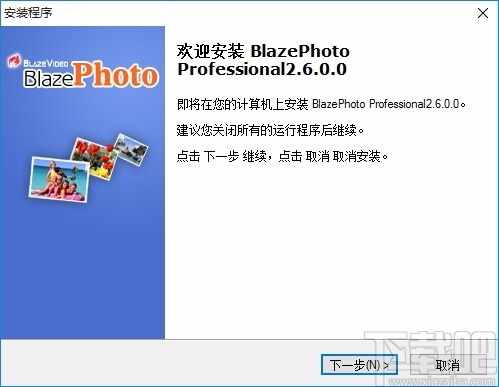
3、安装程序将在以下文件夹安装软件,点击“下一步”继续,欲改变安装文件夹,点击“浏览”
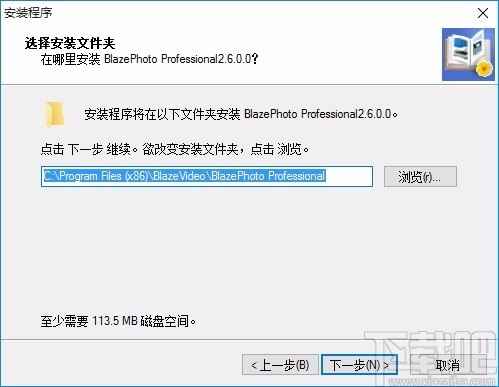
4、安装程序将在以下位置创健快捷方式,点击“下一步”继续,欲选择别的目录,点击“浏览”
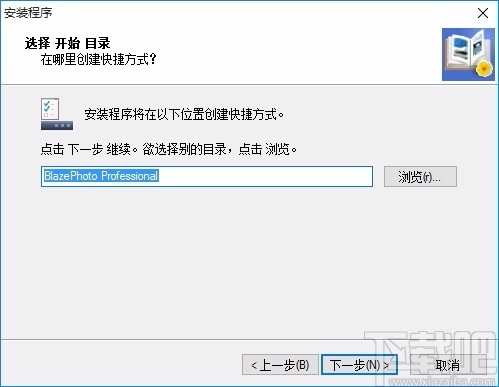
5、安装程序即将安装该软件,点击“安装”继续安装,点击“上一步”检查并改变设置
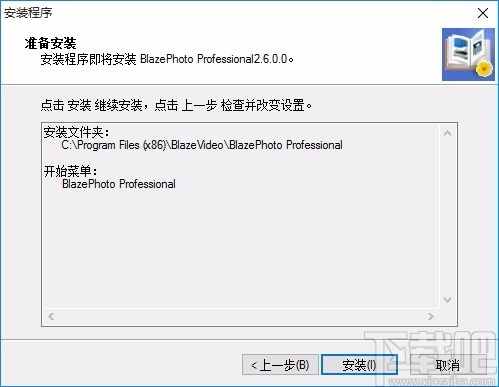
6、这个软件的安装已完成,点击图标可执行本程序,点击“完成”退出安装向导
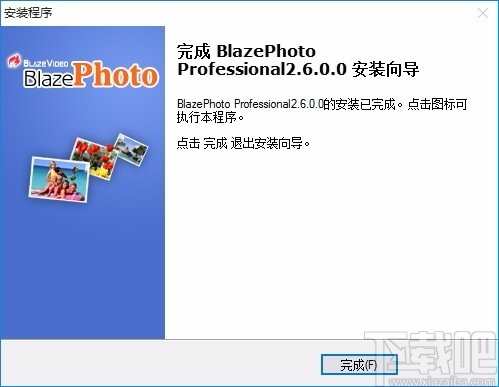
1、软件完成安装以后双击软件在桌面上的快捷方式进入软件
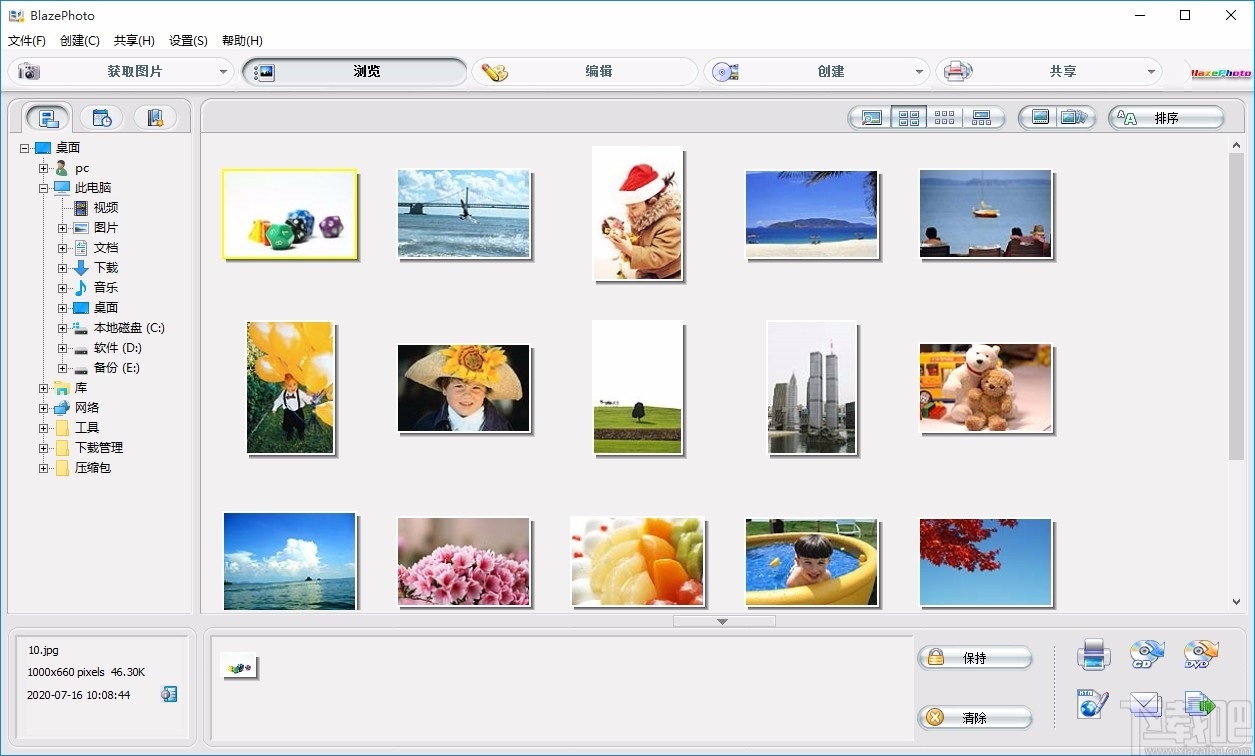
2、在软件中用户能够查看到对应的文件夹选择列表以及文件夹中缩略图
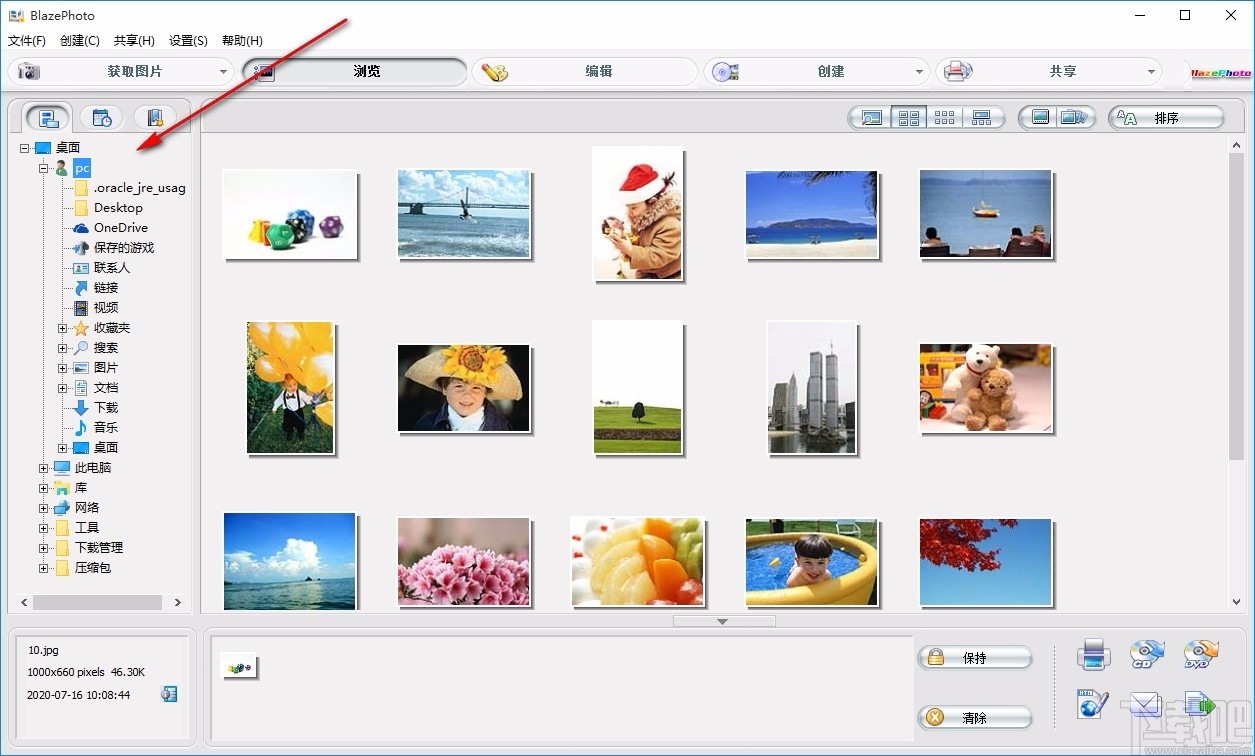
3、点击文件夹列表上方的获取图片功能,用户可以通过各种方法获取
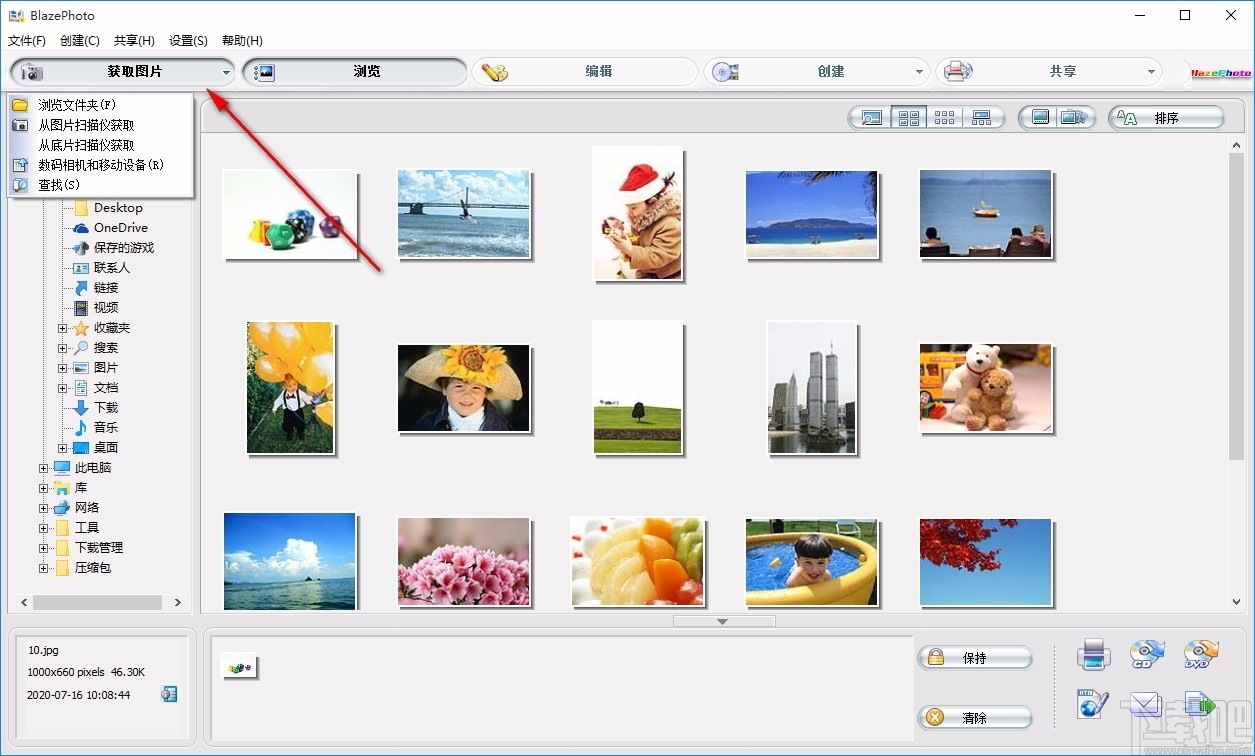
4、在缩略图的查看列表中点击选择图片,能够在下方查看到对应的图片信息

5、而点击保持按键,可以将用户所选择好的图片加入到收集器中
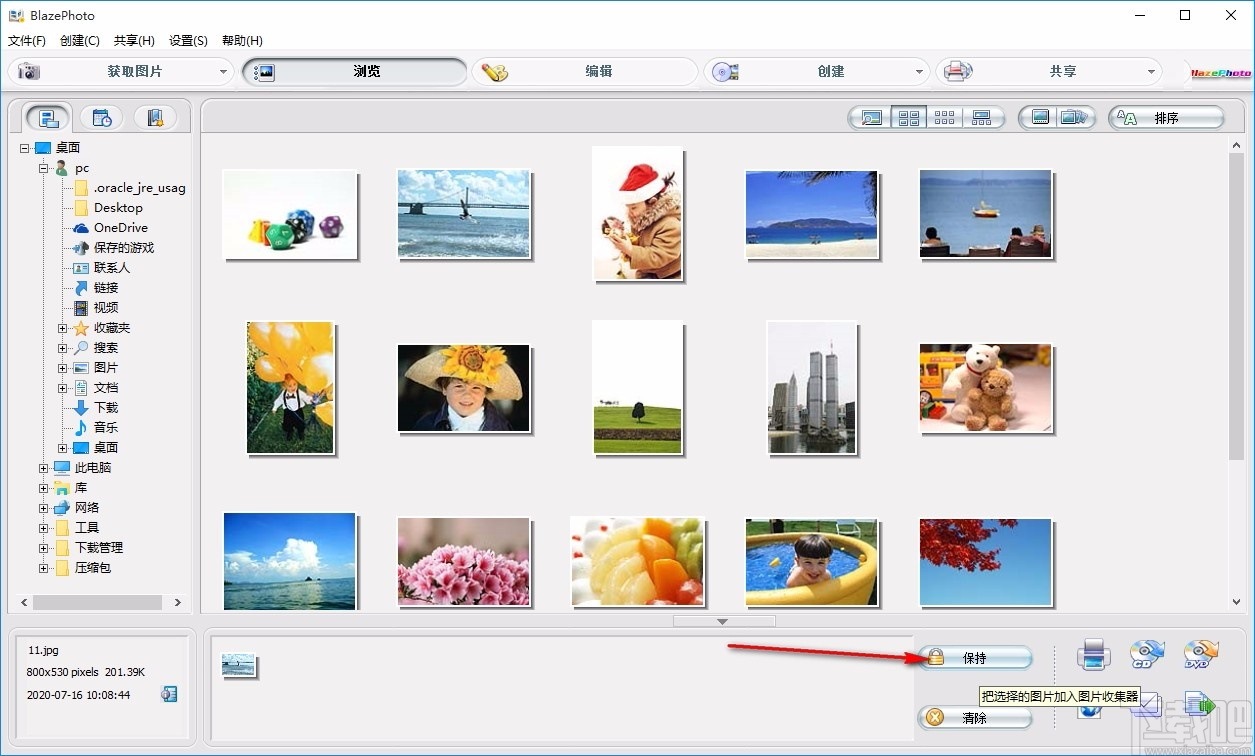
6、在缩略图中选择图片点击编辑按键进入到图片的编辑窗口
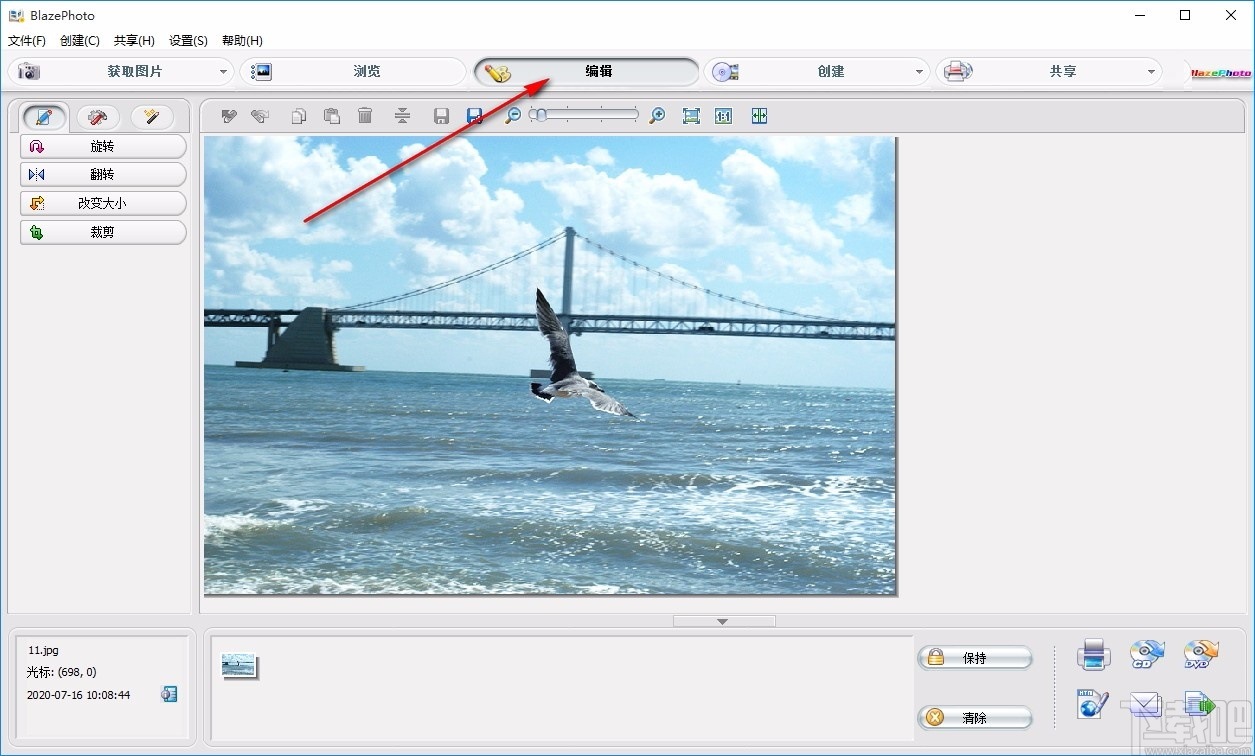
7、通过图片的编辑界面,用户能够点击一般编辑然后对图片进行简单的操作
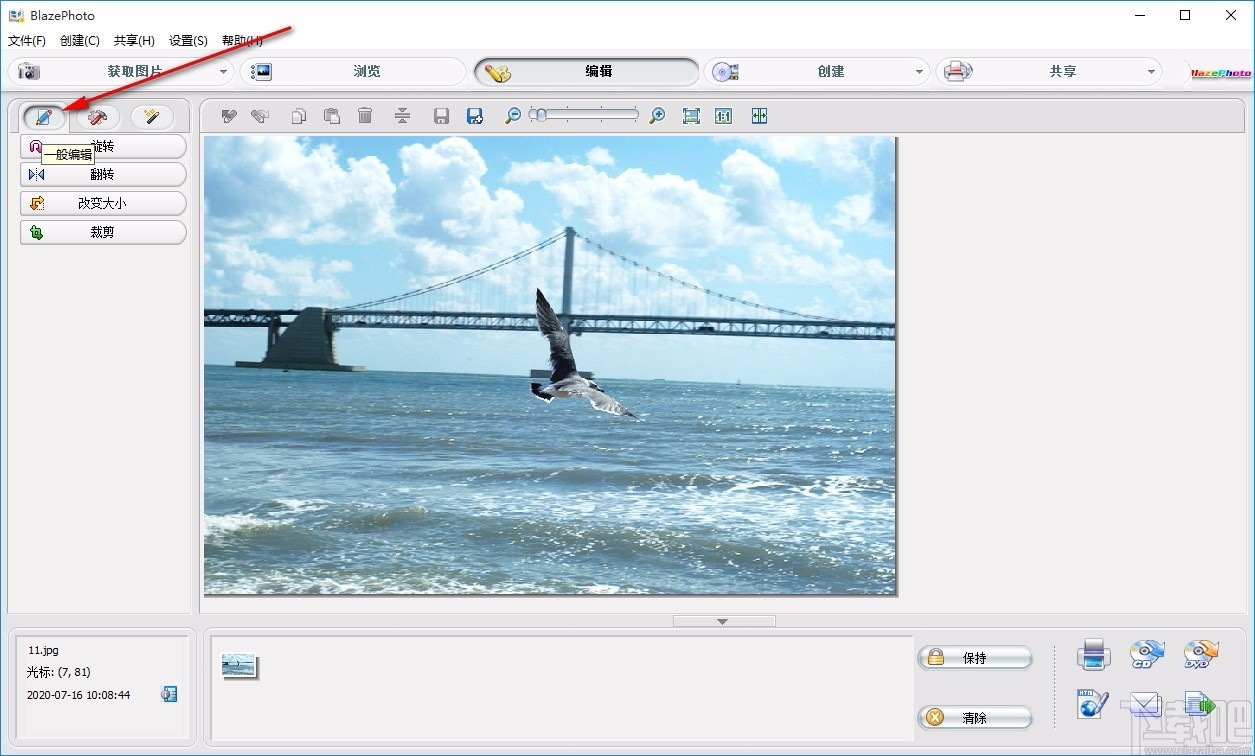
8、选择图像增强功能,用户则可以对图像进行消除红眼、颜色调节以及增强效果
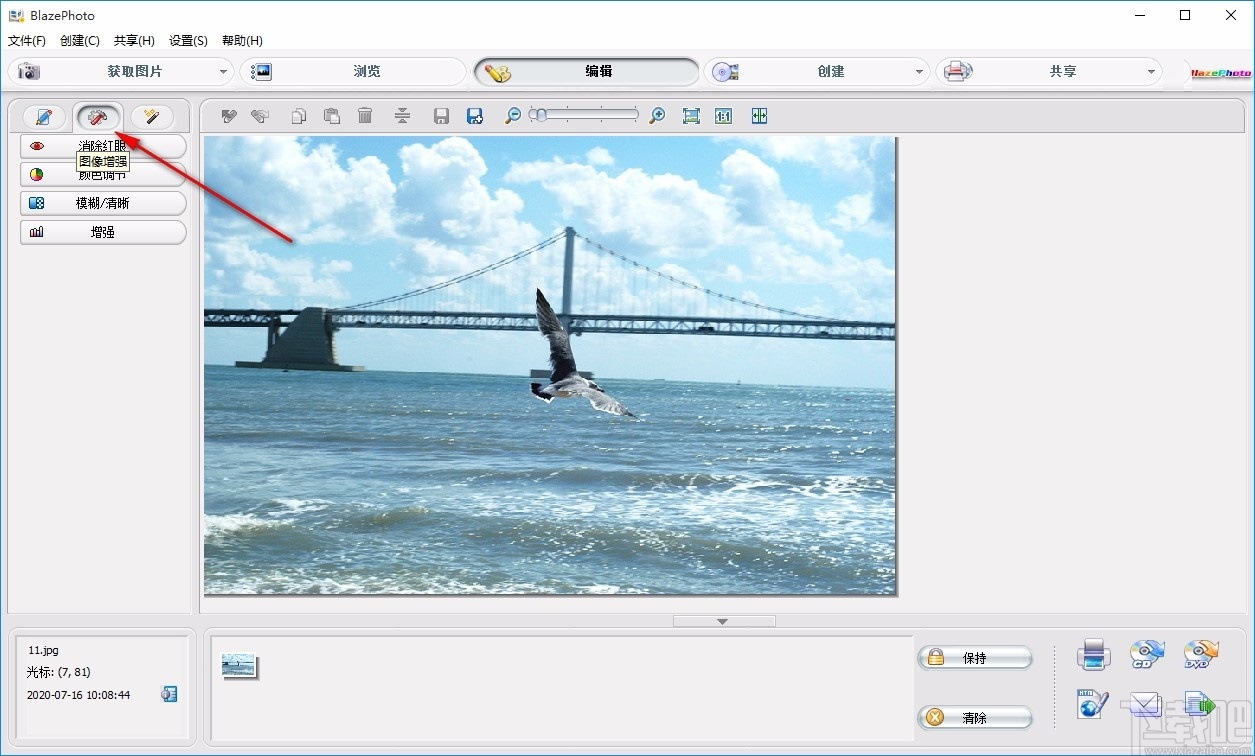
9、点击创建按键,能够在图片上面添加文字、剪贴画和边框等
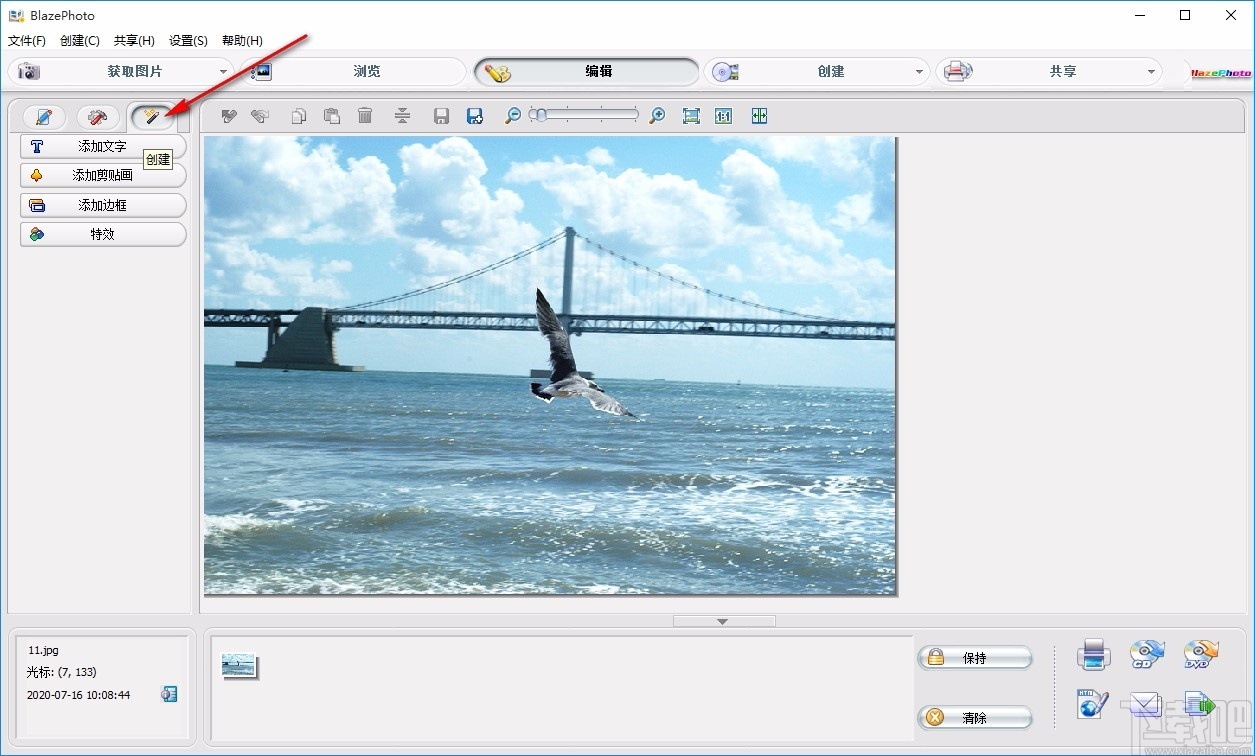
10、如果用户点击编辑按键旁边的创建功能,则是可以对所有的图片进行创建